1、使用vscode提交分支代码
- 点击vscode左侧源代码管理,会显示以下图片内容
- 点击+号,表示所有修改的文件保存到暂存区(-号表示不将本文件上传)
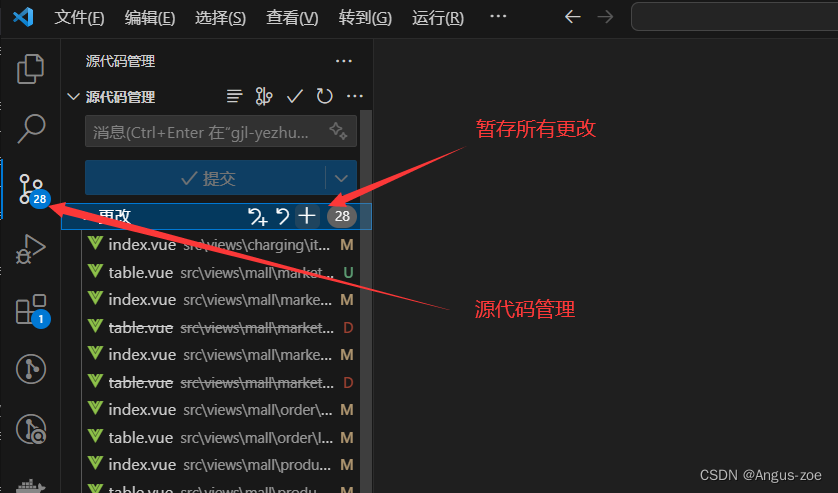
- 在提交按钮上面的输入框中输入提交信息
- 输入信息后点击提交或者√

- 之后点击同步修改(这里会弹出一个确认框 点击确认就好了)或者点击...下方的推送

2、合并主分支
- 点击vscode左下角的分支管理如下图箭头方向(在这里可以看到git仓库所有分支)

- 再点击master切换到主分支

- 组合键 ctrl+shift+` 新建终端 输入 git pull (拉取主分支代码)
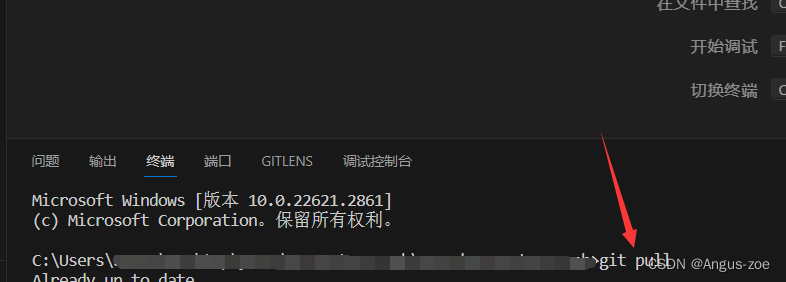
- 再点击vscode左下角的git分支管理 切换回原分支(类似于步骤1 2 )
- 在终端中输入 git merge master

- 有冲突解决冲突 之后点击同步修改或者推送
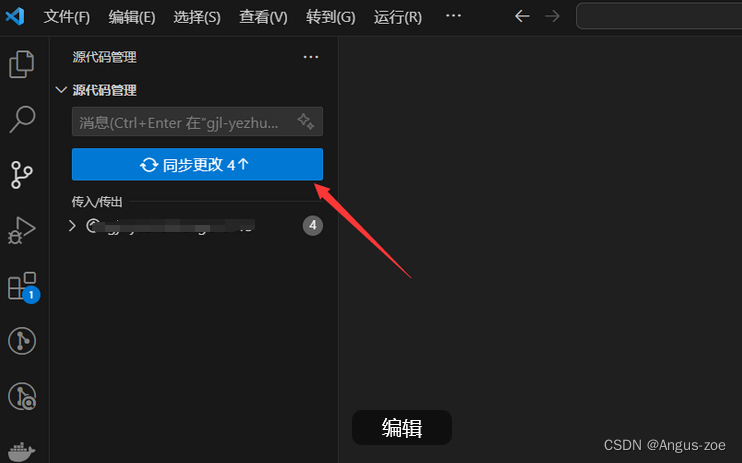
- 到你的git仓库中发起合并 这里注意点击之后看看源分支是不是你刚刚写的分支 目标分支是不是master主分支
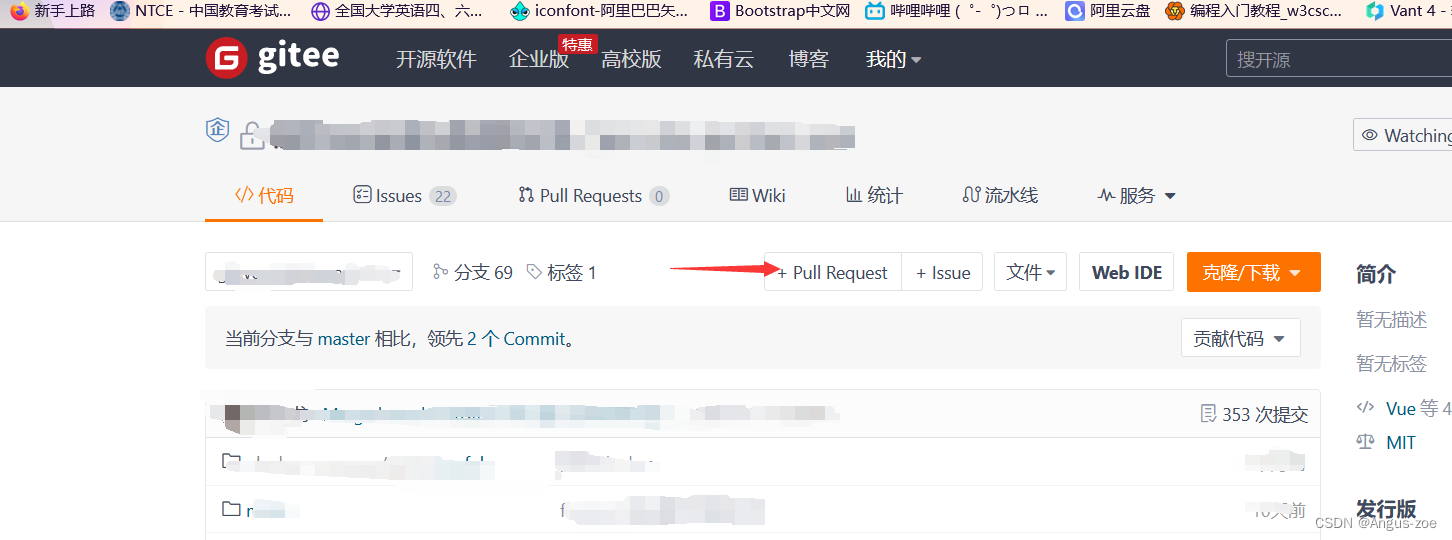
3、合并后新开分支
- 回到vscode中,点击左下角分支管理,切换回master主分支
- 在终端中输入git pull拉取主分支代码
- 再次点击左下角分支管理 新建分支

- 之后点击左侧源代码管理发布分支,到这就欧克了
本文转载自: https://blog.csdn.net/m0_66879773/article/details/135607279
版权归原作者 Angus-zoe 所有, 如有侵权,请联系我们删除。
版权归原作者 Angus-zoe 所有, 如有侵权,请联系我们删除。